首选硬盘启动项
shiwaishuzidu 2025年5月6日 13:49:06 硬盘 4
设置首选硬盘启动项需进入BIOS界面,重启时按F2/Del/Esc键进入,选择Boot菜单,将目标硬盘移至启动项首位,按F10保存退出即可确保系统从指定硬盘引导启动。(共68字)
首选硬盘启动项的作用与原理
计算机启动时,主板上的固件(如BIOS或UEFI)会按照预设的启动顺序依次检测可用的存储设备,当检测到包含有效操作系统引导文件(如Windows的bootmgr或Linux的GRUB)的硬盘时,系统会开始加载,若未设置首选启动项,计算机可能会因检测顺序错误而尝试从U盘、光驱甚至无系统的硬盘启动,导致启动失败或时间延长。
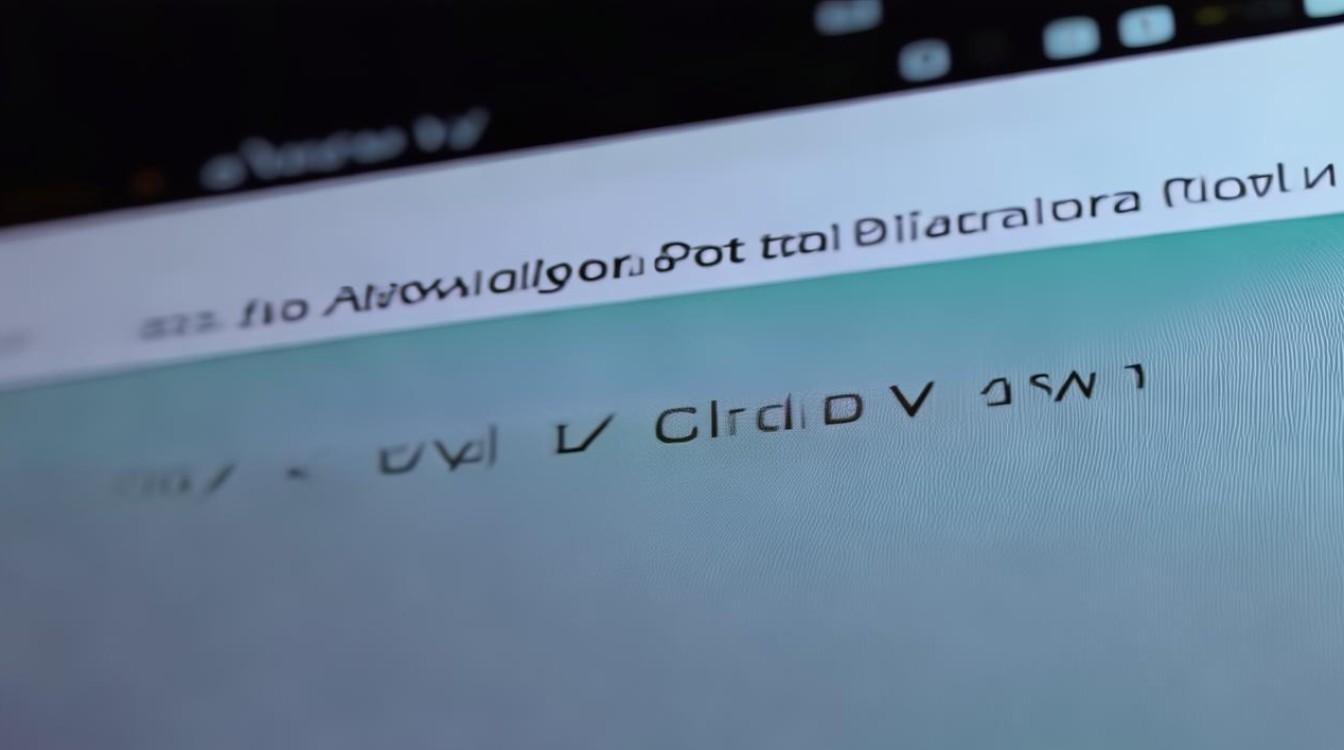
BIOS与UEFI的区别
| 特性 | 传统BIOS | UEFI |
|---|---|---|
| 启动模式 | Legacy(传统模式) | UEFI模式或兼容模式(CSM) |
| 分区表支持 | 仅MBR(最大支持2TB硬盘) | GPT(支持超过2TB硬盘) |
| 启动速度 | 较慢 | 更快(支持并行初始化硬件) |
| 图形界面 | 通常为文本界面 | 支持图形化操作界面 |
如何设置首选硬盘启动项?
步骤1:进入BIOS/UEFI设置界面
开机后,根据主板品牌按下特定快捷键(通常为Del、F2、F10或Esc),进入固件设置界面,不同品牌的按键可能不同,以下为常见品牌对照表:
| 主板/电脑品牌 | 快捷键 |
|---|---|
| 华硕(ASUS) | Del / F2 |
| 微星(MSI) | Del |
| 戴尔(Dell) | F2 / F12 |
| 惠普(HP) | Esc / F10 |
| 联想(Lenovo) | F1 / F2 |
步骤2:定位启动选项
在BIOS/UEFI界面中,找到以下名称的选项卡:
Boot(启动)Boot Priority(启动优先级)Startup(启动设置)
在UEFI界面中,通常会以图形化方式展示硬盘、U盘等设备的图标,用户可直接拖拽调整顺序。
步骤3:调整启动顺序
- 进入
Boot Option #1(第一启动项),选择需要优先启动的硬盘。 - 若硬盘未列出,需检查硬盘是否被识别(可能与接口松动或硬盘故障有关)。
- 保存设置并退出(通常按
F10选择Save & Exit)。
步骤4:验证设置
重启计算机,观察是否从目标硬盘启动,若失败,需重复上述步骤或排查硬件问题。

常见问题与解决方案
问题1:硬盘未出现在启动列表中
- 可能原因:
- 硬盘未正确连接(SATA/USB接口松动)。
- 硬盘未分区或未安装操作系统。
- 主板不支持该硬盘的接口协议(如NVMe硬盘需UEFI模式)。
- 解决方法:
- 检查硬盘物理连接。
- 使用磁盘工具(如DiskPart或GParted)确认硬盘已初始化。
- 在UEFI中启用
NVMe Support或更新主板固件。
问题2:调整启动项后系统无法启动
- 可能原因:
- 启动模式(Legacy/UEFI)与硬盘分区表(MBR/GPT)不匹配。
- 系统引导文件损坏。
- 解决方法:
- 进入BIOS/UEFI,确保启动模式与硬盘分区表一致(如UEFI+GPT或Legacy+MBR)。
- 使用系统安装盘修复引导(Windows可使用
bootrec /fixboot命令)。
问题3:多硬盘多系统如何管理?
若安装了多个操作系统(如Windows与Linux双系统),可通过以下方式管理:
- 使用引导管理器(如GRUB):在启动时选择系统。
- 临时调整启动顺序:开机时按
F12(部分品牌)进入启动菜单,临时选择硬盘。
进阶技巧
使用命令行工具(仅限Windows)
Windows用户可通过bcdedit命令修改启动项:
bcdedit /set {bootmgr} displaybootmenu yes # 显示启动菜单
bcdedit /default {当前系统标识符} # 设置默认启动项
快速切换启动项的硬件方案
对于频繁切换系统的用户,可安装物理硬盘切换器(如硬盘托架),通过硬件按钮选择启动盘。
相关问答(FAQs)
Q1:设置首选启动项后,为什么电脑仍然从其他设备启动?
A1:
可能原因包括:
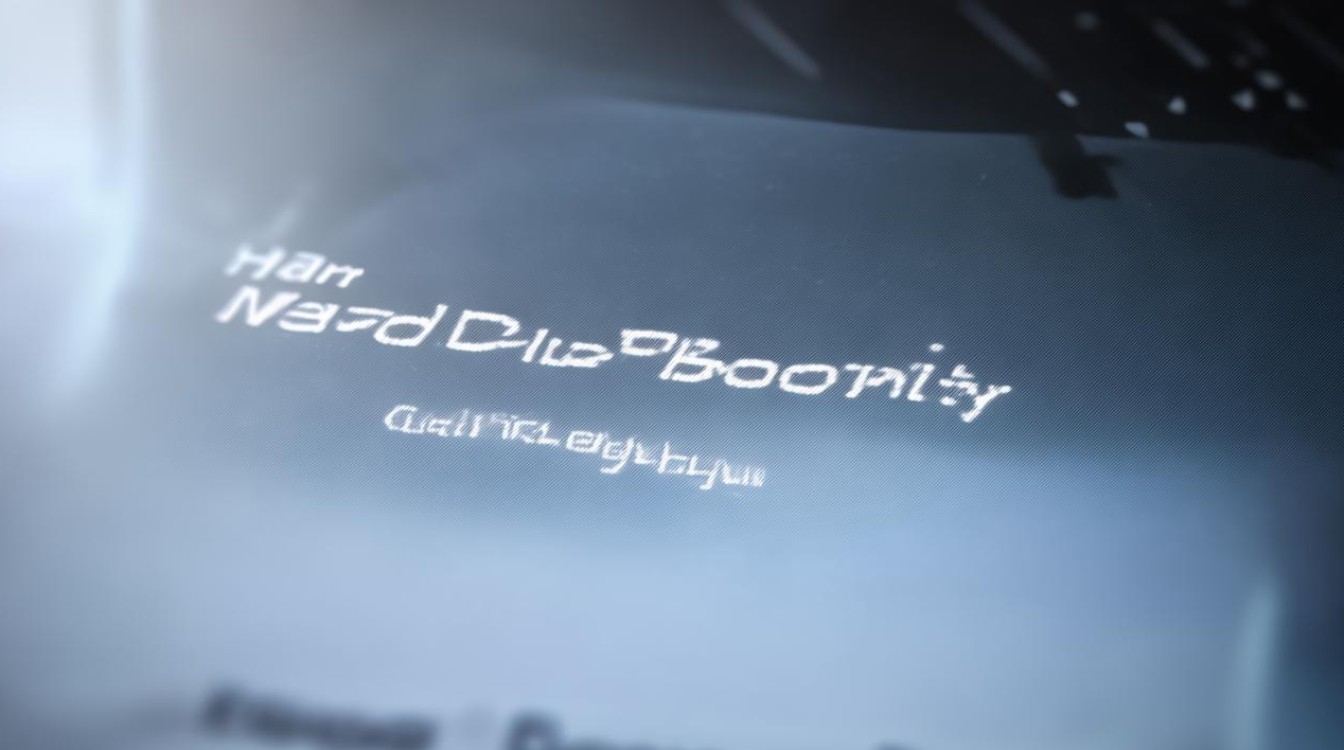
- 未正确保存BIOS/UEFI设置(需确认按
F10保存)。 - 外接设备(如U盘)未被移除,导致主板优先检测到外部设备。
- 硬盘引导记录损坏,需使用系统修复工具重建引导分区。
Q2:如何在多硬盘环境中快速识别系统盘?
A2:
- 在BIOS/UEFI界面中,硬盘名称可能包含型号或容量信息。
- 进入系统后,通过磁盘管理工具(如Windows的
diskmgmt.msc)查看分区结构(系统盘通常包含“EFI”或“恢复”分区)。 - 物理标记:在硬盘标签上手动标注系统类型(如“Win11”或“Ubuntu”)。







